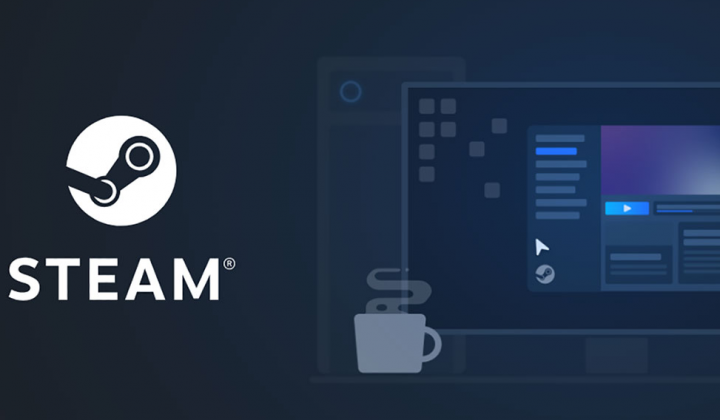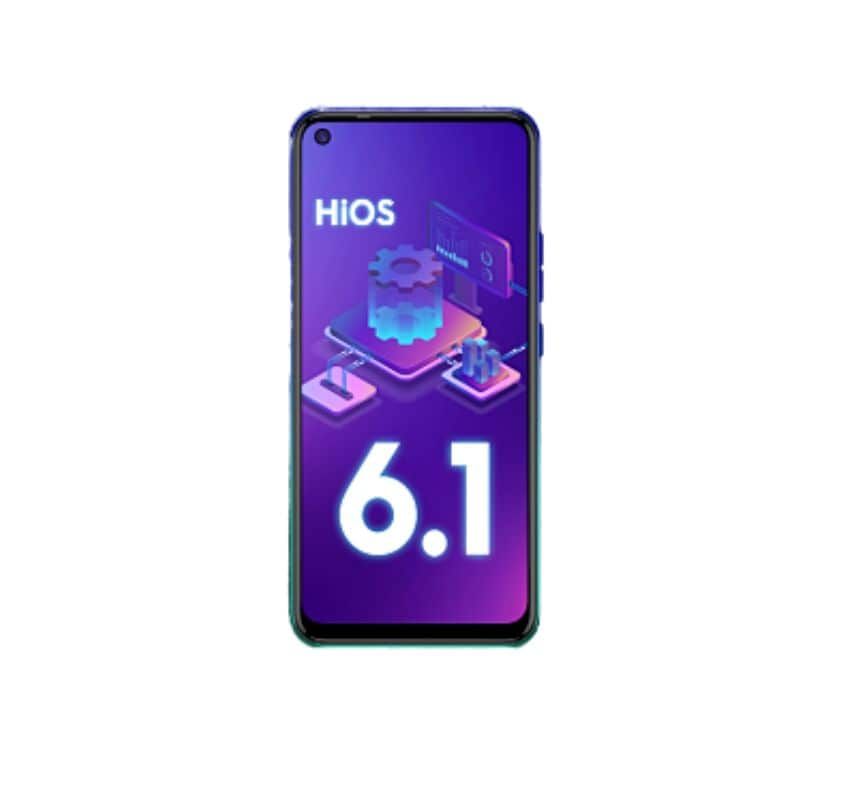Kā sakņot 8. piezīmi Snapdragon variantus ar At & t

Sakne beidzot ir šeit Galaxy Note 8 ASV variantiem, kas faktiski darbojas Qualcomm Snapdragon CPU. Tas būtībā ietver AT&T, Verizon, Sprint, T-Mobile, US Cellular un, iespējams, arī daudzus citus. Saknes metode / utilizācija ir nosaukta arī par SamFAIL, un tā pamatā nāk no XDA dalībnieka daļa kiborga kurš faktiski atklāja ekspluatāciju un vēl vienu dalībnieku me2151 kurš arī pārbaudīja un veicināja saknes ASV 8. piezīme . Šajā rakstā mēs runāsim par to, kā izveidot 8. piezīmes Snapdragon variantus ar At & t. Sāksim!
atjauniniet huawei ascend mate 2
SamFAIL sakne faktiski darbojas tādā veidā, ka tā neatstāj KNOX karodziņu jūsu ierīcē. Bet tas izsauc SafetyNet pārbaudi, tādēļ, ja jūs plānojat izmantot visas lietotnes, kurām nepieciešams iet drošības tīkls. Tad, visticamāk, tas neizdosies darboties jūsu ierīcē, kas sakņojas kopā ar SamFAIL.
SamFAIL saknes metode izmanto rūpnīcas bināro boot.img, izstrādātājs arī saka, ka ir svarīgi ielādēt modificēto sistēmu 8. piezīmē. Tomēr diemžēl rūpnīcas binārā izmantošana nozīmē, ka jūsu 8. piezīmes akumulators uzlādēs vairāk nekā 80%. Tas faktiski rada nopietnas bažas, ja plānojat izveidot 8. piezīmi, izmantojot SamFAIL. Tā kā 8. piezīmē tas atstās tikai 2640 mAh akumulatora enerģiju.
ko nozīmē jūsu pašreizējā atrašanās vieta
SamFAIL arī neatbloķē jūsu 8. piezīmes sāknēšanas ielādētāju, un tas neatbrīvo arī SIM tālruni. Tas tikai nodrošina root piekļuvi, instalējot modificētus sistēmas failus, neko citu.
Kā sakņot 8. piezīmi Snapdragon variantus ar At & t
SamFAIL Galaxy Note 8 saknes metode būtībā ir ilgs process. Pirms sākat, pārliecinieties, ka jūsu 8. piezīmē ir pietiekami daudz akumulatora sulas (vismaz 40%). Jums arī būs nepieciešams Windows dators, lai varētu zibatmiņā vai instalēt modificētus sistēmas failus savā 8. piezīmē, izmantojot programmatūru Odin.
Instrukcijas
- Izvelciet odin.zip failu un palaidiet vai arī atveriet failu Odin PrinceComsy.exe no datorā izvilktajiem failiem.
- Tagad atvienojiet N8_SamFAIL_System.zip failus atsevišķā mapē arī datorā.
- Palaidiet Galaxy Note 8 lejupielādes režīmā:
- Izslēdziet tālruni.
- Dažas sekundes pieskarieties pogām Power + Volume down + Bixby, līdz jūs redzat brīdinājuma ekrānu.
- pieskarieties skaļuma palielināšanas brīdinājuma ekrānā, lai to akceptētu un sāktu lejupielādes režīmā.
- Kad 8. piezīme ir lejupielādes režīmā, pievienojiet to datoram kopā ar USB kabeli. Odin logā datorā vajadzētu arī noteikt tālruni un parādīt Pievienots !! ziņu.
- Pieskarieties AP cilnē Odin logā un izvēlieties iepriekš iesakņoto system.tar jūs izvilkāt iepriekš 2. darbībā.
- Tagad izvēlieties Bedre cilnē Odins (kreisajā pusē) pieskarieties IIN pogu un atlasiet GREATQLTE_USA_SINGLE.pit no failiem, kurus izvilkāt iepriekš 2. darbībā.
- Odin (kreisajā pusē) atlasiet cilni Opcijas un pēc tam atzīmējiet šīs izvēles rūtiņas Automātiskā atsāknēšana , Atkārtota sadalīšana , F. Atiestatīšanas laiks, un Nand Dzēst visu .
- Noklikšķiniet uz Sākt pogu, lai sāktu mirgot modificēto system.tar failu un Pit failu.
- Kad Odins ir mirgojis failus, tas parādīs a NEVEICA ziņa par Odinu. Tas ir labi.
Tālāk
- Tālruni var atvienot no datora. Un pēc tam aizveriet Komija Odina logu.
- 8. piezīmi var atgriezt lejupielādes režīmā:
- Kādu laiku pieskarieties pogām Power + Volume Down + Bixby. Tad jūs saņemsit augšupielādes režīmu vai lejupielādes režīmu.
- Atkal nospiediet un turiet nospiestu Power + skaļuma samazināšanas + Bixby pogas, lai sāktu arī lejupielādes režīmu. Tas parādīs avārijas režīmu, tomēr tas ir labi.
- Tagad atvienojiet N8_SamFAIL_Firmware.zip fails, kuru jūs iepriekš lejupielādējāt, atsevišķā datora mapē.
- Palaidiet vai atveriet failu PrinceComsy.exe, kā jūs to darījāt iepriekš 1. darbībā.
- Savienojiet arī savu Galaxy Note 8 ar datoru. Jums vajadzētu redzēt Pievienots !! ziņojums uz Odina loga.
- Odin programmaparatūras failus izvēlieties šādi:
- BL → bl.tar
- AP → ap.tar
- KP → cp.tar
- CSC → izvēlieties CSC failu, kuru lejupielādējāt savai ierīcei, no iepriekš norādītajām saitēm.
└ Tas atšķiras no visiem pārvadātāja variantiem, tāpēc pārliecinieties, vai lejupielādējat CSC tikai savam operatoram.
Kas vēl
- Šoreiz mēs to darīsim NĒ pievienojiet Pit failu vai arī kaut ko mainiet cilnē Opcijas. Tikai Automātiskā atsāknēšana un F. Atiestatīt laiku izvēles rūtiņas faktiski vajadzētu atzīmēt Odīnā.
- Pieskarieties Sākt pogu, lai sāktu mirgot programmaparatūras failus.
- Kad esat pabeidzis, jūsu 8. piezīme tiks atsāknēta atkopšanas režīmā. Ja jūs, puiši, uzmanīgi izpildījāt iepriekš minētos norādījumus, atkopšanas ekrānā nevajadzētu redzēt kļūdu, un jums tas ir labi atsāknēšana sistēmā no atkopšanas izvēlnes.
└ Bet, ja redzat a Neizdevās uzstādīt / sistēmu (nederīgs arguments) kļūda jebkurā ekrāna vietā. Tad jums jāsāk no jauna faktiski. - Kad jūsu 8. piezīme sāk darboties, varat to iestatīt normāli.
- Kad iestatīšana ir pabeigta, vienkārši atveriet lietotni SuperSU no lietotņu atvilktnes. Tas lūgs jūs faktiski atjaunināt SU bināro versiju. Atlasiet metodi Normal un pēc tam ļaujiet lietotnei darīt savu darbu. Tiks parādīts uznirstošais logs, lai izslēgtu KNOX, izpildītu tā norādījumus, un SU tas tika veiksmīgi atjaunināts, un tam ir arī jārestartē.
└ Jums var nākties to darīt 2–3 reizes, tomēr tam galu galā vajadzētu gūt panākumus.
Viens pēdējais solis:
Saskaņā ar izstrādātāju, sistēmas nodalījums instalēšanas laikā nav īsti aizvērts, jo tiek izmantots SamFAIL izmantojums. Lai novērstu visus ar to saistītos jautājumus, jums jāpievieno fsck.ext4 failu uz / tmp / direktoriju un arī palaidiet to. To var viegli izdarīt, izmantojot mūsu nesen atrastās ierīces saknes (su) pilnvaras. Vienkārši izpildiet tālāk sniegtos norādījumus:
- Vienkārši lejupielādējiet fsck.ext4 no augšējās lejupielāžu sadaļas un pēc tam saglabājiet to atsevišķā datora mapē.
- Iestatiet datorā ADB un Fastboot.
- Ieslēdziet USB atkļūdošanu 8. piezīmē:
- Pārejiet uz ierīci Iestatījumi Par telefonu Informācija par programmatūru un septiņas reizes pieskarieties laukam Veidot numuru lai iespējotu Izstrādātāja iespējas .
- Atgriezieties Iestatījumi izvēlēties Izstrādātāja iespējas (zemāk par tālruni) mazliet ritiniet uz leju. Un noklikšķiniet uz USB atkļūdošanas pārslēgšanas, lai to ieslēgtu.
- Pievienojiet 8. piezīmi datoram, iespējams, redzēsit uznirstošo logu, kurā tiek lūgta jūsu atļauja atļaut USB atkļūdošanu. atļaut .
Tālāk
- Atveriet mapi, kurā jūs, puiši, saglabājāt fsck.ext4 1. solī un pēc tam atveriet komandu logu arī šajā mapē. Lai to izdarītu, Shift + Ar peles labo pogu noklikšķiniet uz jebkuras tukšas vietas mapes iekšpusē. Un tad izvēlies Šeit atveriet komandu logu no konteksta izvēlnes.
- Komandu logā jums jāizdod šādas komandas:
su
└ Rakstot SU, ekrānā var parādīties uzvedne, lai atļautu piekļuvi root. Pieņemiet to.
chmod 755 /tmp/fsck.ext4 mount -o ro,remount /system /tmp/fsck.ext4 -f $(find /dev -name system)
Secinājums
Labi, tas viss bija ļaudis! Es ceru, ka jums, puiši, patīk šis raksts, un arī tas jums noderēs. Sniedziet mums atsauksmes par to. Arī tad, ja puiši ir saistīti ar citiem jautājumiem un jautājumiem, kas saistīti ar šo rakstu. Pēc tam informējiet mūs zemāk esošajā komentāru sadaļā. Mēs drīz sazināsimies ar jums.
kā mainīt attēlu facebook ierakstā
Lai jums lieliska diena!
Skatiet arī: Instalējiet Lineage OS 15.1 Galaxy Grand Prime - apmācība